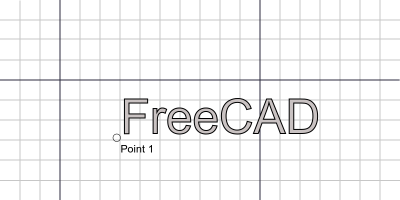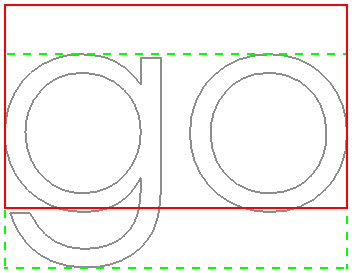Draft ShapeString/pt-br
|
|
| Menu location |
|---|
| Drafting → Forma a partir de texto Anotação → Forma a partir de texto |
| Workbenches |
| Draft, BIM |
| Default shortcut |
| None |
| Introduced in version |
| 0.14 |
| See also |
| Draft Text, Draft Label, Part Extrude |
Descrição
O comando Draft ShapeString gera uma forma composta baseada em uma sequência de texto. Essa forma pode ser utilizada para criar letras em 3D utilizando o comando Part Extrude.
O comando Draft ShapeString não é adequado para criar anotações de texto padrão. Para essa finalidade, utilize os comandos Draft Text ou Draft Label.
Um único ponto é necessário para posicionar o ShapeString
Utilização
Para usuários do Windows: por favor, leia primeiro o parágrafo Seleção de arquivos de fonte no Windows.
- Existem várias maneiras de invocar o comando:
- Pressione o
Forma a partir de texto botão.
- Draft: Selecione a opção Desenho →
Forma a partir de texto no menu.
- BIM: Selecione a opção Anotação →
Forma a partir de texto no menu.
- Pressione o
- O painel ShapeString será aberto.
- Clique em um ponto na vista 3D ou insira as coordenadas.
- Opcionalmente, pressione o Redefinir Ponto botão para redefinir o ponto para a origem.
- Insira uma String (texto).
- Especifique a Altura.
- Para selecionar uma fonte, escolha uma das opções:
- Insira um caminho de arquivo no campo Arquivo de fonte.
- Pressione o ... botão e selecione um arquivo.
- Pressione o OK botão para finalizar o comando.
- Opcionalmente, altere a DadosJustificação do ShapeString. Consulte Propriedades.
Opções
- Pressione a tecla Esc ou o botão Cancelar para abortar o comando.
Caminho relativo da fonte
É possível especificar um caminho relativo para o arquivo de fonte. Para isso, o documento do FreeCAD deve ter sido salvo pelo menos uma vez.
Alguns exemplos:
- ./SomeFont.ttf: O arquivo de fonte está no mesmo diretório que o documento.
- ./MyDirectory/SomeFont.ttf: O arquivo de fonte está no subdiretório MyDirectory dentro do diretório do documento.
- ../SomeFont.ttf: O arquivo de fonte está no diretório pai do diretório do documento.
Seleção de arquivo de fonte no Windows
No Windows, o acesso à pasta padrão de fontes é restrito. Isso afeta a seleção de arquivos de fonte para ShapeStrings. Há três casos no FreeCAD em que é possível especificar um arquivo de fonte para ShapeStrings: no painel de tarefas ShapeString, ao alterar a propriedade DadosArquivo de Fonte de um ShapeString e ao especificar o arquivo de fonte padrão nas Preferências da Bancada Draft.
- Pressionar o botão ... e selecionar um arquivo da pasta padrão de fontes do Windows não é possível ao usar a caixa de diálogo de arquivo nativa. Existem algumas soluções alternativas:
- Certifique-se de que DontUseNativeFontDialog está configurado como
true, que é o valor padrão para essa preferência. Isso abrirá uma caixa de diálogo de arquivo não nativa ao pressionar o botão ... no painel de tarefas ShapeString. Com essa caixa de diálogo, é possível acessar a pasta padrão de fontes do Windows. - Altere DontUseNativeDialog para
true. Isso instruirá o FreeCAD a sempre usar a caixa de diálogo de arquivo não nativa. - Especifique o arquivo de fonte diretamente no campo de entrada. Você pode digitar o caminho completo ou copiar e colar o caminho do Explorador de Arquivos do Windows. Outra opção é inserir
C:\; uma lista suspensa aparecerá. SelecioneWindowsda lista, adicione\F, selecioneFontsda nova lista suspensa, adicione\e insira as primeiras letras do arquivo de fonte para selecioná-lo na lista suspensa. - Crie uma pasta personalizada para seus arquivos de fonte.
- Certifique-se de que DontUseNativeFontDialog está configurado como
Consulte o parágrafo Preferências abaixo para localizar as preferências mencionadas.
Notas
- Um Draft ShapeString pode ser editado clicando duas vezes nele na Vista em Árvore.
- As fontes suportadas incluem TrueType (.ttf), OpenType (.otf) e Type 1 (.pfb).
- O comando é restrito a textos da esquerda para a direita. Textos da direita para a esquerda e de cima para baixo não são suportados.
- Alturas de texto muito pequenas podem resultar em formas de caracteres deformadas devido à perda de detalhes no escalonamento.
- Fontes podem gerar geometria problemática, pois os contornos das fontes podem se sobrepor ou apresentar pequenos espaços. Essas condições são consideradas erros em fios usados para definir faces.
- Draft ShapeStrings também podem ser criados com a Macro Fonts Win10 PYMP.
- Para criar Draft ShapeStrings dispostos em um formato circular, utilize a Macro FCCircularText.
Tutoriais
- Tutorial de Draft ShapeString: extruda um ShapeString, posicione-o no espaço 3D e crie uma gravação em outro corpo.
- Como usar ShapeStrings no PartDesign
Preferências
- O arquivo de fonte padrão pode ser alterado nas preferências: Editar → Preferências... → Draft → Textos e dimensões → Arquivo de fonte padrão para ShapeString.
- Para usuários do Windows:
** Defina Ferramentas → Editar parâmetros... → BaseApp → Preferences → Dialog → DontUseNativeFontDialog comotruepara usar o seletor de arquivos não nativo ao escolher um arquivo de fonte no painel de tarefas do ShapeString. ** Alternativamente, defina Ferramentas → Editar parâmetros... → BaseApp → Preferences → Dialog → DontUseNativeDialog comotruepara sempre usar o seletor de arquivos não nativo.
Propriedades
Veja também: Editor de Propriedades.
- Um objeto Draft ShapeString é derivado de um Part Part2DObject e herda todas as suas propriedades. Ele também possui as seguintes propriedades adicionais:
Data
Draft
- DadosFont File (
File): Nome do arquivo da fonte. - DadosFuse (
Bool): Funde as faces caso haja sobreposição entre elas, geralmente não é necessário (pode ser muito lento). Ignorado se DadosMake Face estiverfalse. introduced in 1.0 - DadosJustification (
Enumeration): Alinhamento horizontal e vertical. Opções:Top-Left,Top-Center,Top-Right,Middle-Left,Middle-Center,Middle-Right,Bottom-Left,Bottom-Center,Bottom-Right. introduced in 1.0 - DadosJustification Reference (
Enumeration): Referência de altura usada para o alinhamento. Opções:Cap Height,Shape Height. A altura da forma depende dos caracteres no DadosString. introduced in 1.0 - DadosKeep Left Margin (
Bool): Mantém a margem esquerda e os espaços em branco iniciais quando o alinhamento é à esquerda. introduced in 1.0 - DadosMake Face (
Bool): Preenche as letras com faces. - DadosOblique Angle (
Angle): Ângulo de inclinação. Deve estar no intervalo de -80° a +80°. introduced in 1.0 - DadosScale To Size (
Bool): Ajusta para garantir que a altura do topo das letras seja igual ao tamanho definido. Se configurado comofalse, dependendo da fonte, a altura do topo das letras pode não corresponder exatamente ao DadosSize. introduced in 1.0 - DadosSize (
Length): Altura do texto. - DadosString (
String): Sequência de texto. Um ShapeString só pode exibir uma única linha de texto. - DadosTracking (
Distance): Espaçamento entre caracteres. O tipo dessa propriedade foi atualizado (introduced in 1.0).
A altura do retângulo vermelho (linha contínua) é igual à altura do topo das letras (cap height).
A altura do retângulo verde (linha tracejada) é igual à altura da forma (shape height).
Os cantos, os pontos médios das bordas e o centro dos retângulos
correspondem às 9 opções de alinhamento: de Superior-Esquerdo a Inferior-Direito.
Scripting
Veja também: Documentação de API Gerada Automaticamente e Noções Básicas de Script no FreeCAD.
Para criar um **Draft ShapeString**, utilize o método make_shapestring (introduced in 0.19) do módulo **Draft**. Este método substitui o método obsoleto makeShapeString.
shapestring = make_shapestring(String, FontFile, Size=100, Tracking=0)
- Cria uma forma composta
shapestringusando aStringespecificada e o caminho completo de umFontFilecompatível. Sizeé a altura do texto resultante em milímetros.Trackingé o espaçamento entre os caracteres em milímetros.
A posição do **ShapeString** pode ser alterada sobrescrevendo seu atributo Placement, ou individualmente sobrescrevendo os atributos Placement.Base e Placement.Rotation.
Exemplo:
import FreeCAD as App
import Draft
doc = App.newDocument()
font1 = "/usr/share/fonts/truetype/msttcorefonts/Arial.ttf"
font2 = "/usr/share/fonts/truetype/dejavu/DejaVuSerif.ttf"
font3 = "/usr/share/fonts/truetype/freefont/FreeSerifItalic.ttf"
S1 = Draft.make_shapestring("This is a sample text", font1, 200)
S2 = Draft.make_shapestring("Inclined text", font2, 200, 10)
zaxis = App.Vector(0, 0, 1)
p2 = App.Vector(-1000, 500, 0)
place2 = App.Placement(p2, App.Rotation(zaxis, 45))
S2.Placement = place2
S3 = Draft.make_shapestring("Upside-down text", font3, 200, 10)
S3.Placement.Base = App.Vector(0, -1000, 0)
S3.Placement.Rotation = App.Rotation(zaxis, 180)
doc.recompute()
- Drafting: Line, Polyline, Fillet, Arc, Arc by 3 points, Circle, Ellipse, Rectangle, Polygon, B-spline, Cubic Bézier curve, Bézier curve, Point, Facebinder, ShapeString, Hatch
- Annotation: Text, Dimension, Label, Annotation styles, Annotation scale
- Modification: Move, Rotate, Scale, Mirror, Offset, Trimex, Stretch, Clone, Array, Polar array, Circular array, Path array, Path link array, Point array, Point link array, Edit, Subelement highlight, Join, Split, Upgrade, Downgrade, Wire to B-spline, Draft to sketch, Set slope, Flip dimension, Shape 2D view
- Draft Tray: Select plane, Set style, Toggle construction mode, AutoGroup
- Snapping: Snap lock, Snap endpoint, Snap midpoint, Snap center, Snap angle, Snap intersection, Snap perpendicular, Snap extension, Snap parallel, Snap special, Snap near, Snap ortho, Snap grid, Snap working plane, Snap dimensions, Toggle grid
- Miscellaneous: Apply current style, New layer, Manage layers, New named group, Select group, Add to layer, Add to group, Add to construction group, Toggle normal/wireframe display, Create working plane proxy, Heal, Show snap toolbar
- Additional: Constraining, Pattern, Preferences, Import Export Preferences, DXF/DWG, SVG, OCA, DAT
- Context menu:
- Layer container: Merge layer duplicates, Add new layer
- Layer: Activate this layer, Select layer contents
- Text: Open hyperlinks
- Wire: Flatten
- Working plane proxy: Write camera position, Write objects state
- Getting started
- Installation: Download, Windows, Linux, Mac, Additional components, Docker, AppImage, Ubuntu Snap
- Basics: About FreeCAD, Interface, Mouse navigation, Selection methods, Object name, Preferences, Workbenches, Document structure, Properties, Help FreeCAD, Donate
- Help: Tutorials, Video tutorials
- Workbenches: Std Base, Assembly, BIM, CAM, Draft, FEM, Inspection, Material, Mesh, OpenSCAD, Part, PartDesign, Points, Reverse Engineering, Robot, Sketcher, Spreadsheet, Surface, TechDraw, Test Framework
- Hubs: User hub, Power users hub, Developer hub